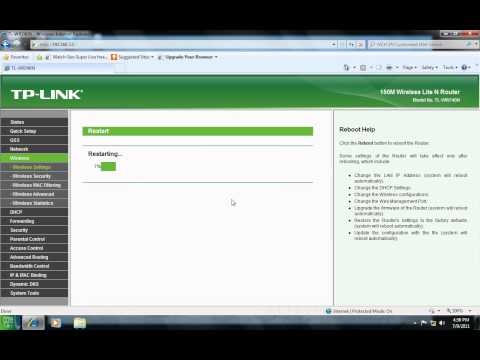Nyt myynnissä on valtava määrä erilaisia Wi-Fi-reitittimiä eri valmistajilta. Ja se on hyvä, valittavana on paljon. Mutta heti reitittimen ostamisen jälkeen meidän on asennettava, liitettävä ja määritettävä se. Ja jos yhteysprosessi ei käytännössä eroa mallista riippuen, itse asennusprosessi ja sivu, jossa on reitittimen asetukset, voivat olla erilaiset jopa yhdelle valmistajalle.
On hyvin vaikeaa antaa yksityiskohtaisia ja vaiheittaisia ohjeita eri mallien asettamisesta yhdessä artikkelissa. Mutta yritän. Tässä artikkelissa kuvataan yksityiskohtaisesti ja näytän sinulle, kuinka asentaa ja määrittää Wi-Fi-reititin. Riippumatta siitä, mikä merkki ja malli sinulla on. Tämä yhden luukun opas toimii sekä uuden reitittimen määrittämisessä että uudelleenasetuksissa. Voit tehdä kaiken itse. Ja räätälöinnistä ei tarvitse maksaa asiantuntijoille.
Muista käydä tällä sivulla. Se sisältää yksityiskohtaiset ohjeet suosittujen reitittimien määrittämiseen. Ehkä on opas tietyn laitteen määrittämiseen.
Viritysalgoritmi on melkein aina sama. Minkä tahansa reitittimen, olipa kyseessä sitten TP-Link, ASUS, D-Link, ZyXEL, Tenda, sillä ei ole merkitystä. Samalla tavalla ei ole väliä mikä Internet-palveluntarjoajasi on: Dom.ru, Beeline, Rostelecom, TTK, Volya, Kyivstar jne. Kaikki palveluntarjoajasta riippuvainen on yhteystyyppi. Mikä sinun on valittava reitittimen asetuksista ja asetettava tarvittavat parametrit. Keskustelen tästä yksityiskohtaisesti jäljempänä artikkelissa.
On selvää, että asetussivu itse ja osiot vaihtelevat reitittimen valmistajan ja mallin mukaan, mutta kokoonpanon järjestys on aina jotain tällaista:
- Reitittimen asentaminen ja liittäminen. Sinun on purettava se pakkauksesta (jos se on uusi), kytkettävä virtalähde siihen, valittava asennuspaikka, yhdistettävä Internet (kaapeli Internet-palveluntarjoajalta) ja liitettävä laite, josta suoritamme määritykset. Wi-Fi tai kaapeli. Helpoin tapa on tietysti muodostaa yhteys kaapelilla asennusta varten. Tietokoneelta tai kannettavalta tietokoneelta.
- Reitittimen asetusten määrittäminen. Kun kaikki kaapelit on kytketty, reititin on kytketty päälle ja laitteemme on myös kytketty siihen, meidän on avattava ohjauspaneeli. Tämä voidaan tehdä siirtymällä selaimen osoitteeseen, joka on merkitty itse reitittimen alaosaan. Valtuutussivulla sinun on määritettävä tehtaan nimi ja sisäänkirjautuminen. Ne on merkitty myös itse laitteeseen.
- Internet-yhteyden määritys. Reititin on määritettävä muodostamaan yhteys Internet-palveluntarjoajaasi. Sopivasta osiosta (WAN, Internet) sinun on valittava palveluntarjoajan käyttämä yhteystyyppi ja asetettava parametrit (käyttäjänimi, salasana) yhteyden tyypistä riippuen.
- Wi-Fi-verkon määrittäminen. Vaihda langattoman verkon tehtaan nimi ja salasana.
Meillä on jo yhteyskaavio ja asetukset. Tarkastelemme edelleen kutakin kohtaa yksityiskohtaisesti.
Kuinka yhdistää reititin?
Kuvaan kaikki vaiheet askel askeleelta. Sinulla ja minulla on helpompaa.
1Ensinnäkin sinun on valittava paikka reitittimen asentamiseksi. Todennäköisesti joudut asentamaan sen samaan paikkaan, johon toimittajan kaapeli on asetettu. Voit asentaa sen minne haluat ja missä se toimii. Jos haluat olla vakavampi asennuskohteen valitsemisessa, voit lukea artikkelin siitä, mihin asentaa Wi-Fi-reititin huoneistoon tai taloon.2 Jos mallisi antennit ovat irrotettavia, ruuvaa ne kiinni. Kytke verkkolaite pistorasiaan. Jos reitittimen merkkivalot eivät syty, tarkista, onko virta kytketty itse laitteen painikkeella.
Tärkeintä on, että indikaattorit (tai yksi indikaattori) syttyvät.
3Yhteys Internet-reitittimeen ja tietokoneeseen (kannettava tietokone). Jos sinulla ei ole tietokonetta / kannettavaa tietokonetta ja sinut yhdistetään määritykseen Wi-Fi-yhteyden kautta, katso seuraava vaihe.- Internet-palveluntarjoajan (tai ADSL-modeemin) kaapelin on oltava kytketty porttiin, joka on allekirjoitettu "WAN", "Internet", "Internet". Se on usein korostettu sinisellä.
- Liitä reititin tietokoneen mukana toimitetulla verkkokaapelilla tietokoneeseen tai kannettavaan tietokoneeseen (jos sinulla on sellainen). Tietokoneessa yhdistämme kaapelin verkkokorttiin ja reitittimen LAN-porttiin. Se voidaan myös allekirjoittaa nimellä "Kotiverkko". Yleensä niitä on 4.
Kuten tämä:

Jos olet muodostanut yhteyden tietokoneeseen kaapelilla, voit siirtyä seuraavaan osioon, jossa näytän sinulle, kuinka pääset ohjauspaneeliin.
4Vain niille, joilla on reitittimeen ei ole mahdollista muodostaa yhteyttä kaapelilla asetuksia varten. Tässä tapauksessa muodostat yhteyden vain reitittimeen Internet ja ruoka.Heti kun käynnistät reitittimen, se jakaa Wi-Fi-yhteyden heti. Jos se on uusi, sitä ei ole vielä määritetty, Wi-Fi-verkolla on tehtaan nimi. Lisäksi verkko voidaan mallista riippuen suojata tehdassalasanalla (PIN).
Normaali verkon nimi ja salasana (PIN) tulostetaan itse reitittimen runkoon (tarraan). Käytä näitä tietoja muodostaaksesi yhteyden Wi-Fi-verkkoon älypuhelimesta, tabletista, kannettavasta tietokoneesta jne. Todennäköisesti tarvitset ohjeita reitittimen määrittämiseen puhelimesta tai tabletista.
Reitittimen asetusten määrittäminen. Kuinka päästä web-käyttöliittymään?
Jokaisella reitittimellä on oma verkkoliittymä (sivusto asetuksilla, ohjauspaneeli), johon pääsee selaimen kautta siirtymällä vastaavaan osoitteeseen.
Tärkeä! Reitittimen asetusten syöttämiseksi ja määrittämiseksi laite (tietokone, kannettava tietokone, älypuhelin, tabletti) on liitettävä reitittimeen kaapelin tai Wi-Fi-verkon kautta. Samanaikaisesti tietokoneella ei ehkä ole Internet-yhteyttä. Et tarvitse Internetiä päästäksesi ohjauspaneeliin!
Jos tietokoneellasi on nopea yhteys (ehkä palveluntarjoajan nimellä), sen jälkeen, kun olet muodostanut yhteyden reitittimen kautta, sinun ei tarvitse käynnistää sitä!
Tietokoneessa sovittimen ominaisuudet on määritettävä hankkimaan IP-osoitteet automaattisesti. Useimmiten se on. Kuinka tarkistaa, näytin tässä artikkelissa.
Tarvitsemme asetusten syöttämiseksi selvitä osoite reitittimemme ja tehtaan käyttäjänimi ja salasana luvan saamiseksi. Nämä tiedot sijaitsevat itse laitteen rungossa. Se näyttää tältä:

Lähes kaikissa tapauksissa asetuksiin pääsee osoitteessa 192.168.1.1tai 192.168.0.1... Jopa laitteen kotelossa ilmoitetusta. Lisätietoja on artikkelissa: Reitittimen IP-osoitteen löytäminen.
Avaa reitittimeen liitetyllä tietokoneella tai mobiililaitteella selain (Opera, Chrome, Yandex-selain jne.) Ja siirry kotelossa ilmoitettuun osoitteeseen. Tai kokeile 192.168.1.1 ja 192.168.0.1.
Tärkeä! Annamme osoitteen osoitepalkkiin, ei hakupalkkiin. Monet ihmiset hämmentyvät, ja asetussivun sijaan he joutuvat sivulle, jolla on jonkin hakukoneen hakutulokset.

Valtuutussivulla sinun on määritettävä käyttäjänimi ja salasana. Laitteen rungossa määritetty tehdas. Useimmiten nämä ovat admin ja admin. Joissakin malleissa oletusasetuksia ei ole suojattu, ja sinun on asetettava käyttäjänimi ja salasana heti ohjauspaneeliin tulon jälkeen.
Itse valtuutussivu ja asetussivu eroavat tietenkin valmistajasta ja mallista (laiteohjelmisto) riippuen. Siksi on mahdotonta harkita kaikkia vaihtoehtoja.
Artikkelit, joista voi olla hyötyä tässä vaiheessa:
- 192.168.1.1 tai 192.168.0.1 - siirry Wi-Fi-reitittimen asetuksiin
- Kuinka syöttää reitittimen asetukset? Avaa sivu minkä tahansa reitittimen asetuksilla
- Ei anna reitittimen asetuksia malleille 192.168.0.1 tai 192.168.1.1
Jos asetussivu on avattu, voimme jatkaa. Jos ei, katso artikkelia ongelman ratkaisuista yllä olevasta linkistä.
Kuinka määrittää Wi-Fi-reititin?
Jotta voit käyttää Internetiä reitittimen kautta, tarvitset ainakin:
- Määritä Internet-yhteys.
- Määritä Wi-Fi-verkko.
Useimmissa tapauksissa tämä riittää. Kehotan myös vaihtamaan salasanan, joka suojaa reitittimen verkkokäyttöliittymää. Asetuksia on myös IPTV: lle, USB-asemille, lapsilukolle jne., Mutta kaikki eivät tarvitse niitä.
Lähes jokaisen reitittimen ohjauspaneelissa on ns. "Ohjattu pika-asennus", alias "pika-asennus". Joissakin laitteissa se on auki heti ohjauspaneeliin tulon jälkeen. Sen avulla voit määrittää vaihe vaiheelta Wi-Fi-reitittimesi. Internet-yhteys, langaton verkko jne. Esimerkiksi, miltä se näyttää TP-Linkistä:

Voit kokeilla sitä, se on erittäin kätevää.
Internetin perustaminen. Tärkein vaihe
Tärkeintä on määritä reititin oikein muodostamaan yhteys palveluntarjoajaan... Jos hän ei voi muodostaa yhteyttä Internetiin, kaikilla laitteilla on yhteys "Ilman Internet-yhteyttä". Monet käyttäjät, jotka yrittävät määrittää kaiken omilla käsillään, kohtaavat useimmiten ongelmia tässä vaiheessa.
Jokainen Internet-palveluntarjoaja käyttää tietyntyyppistä yhteyttä. Dynaaminen IP (DHCP), staattinen IP, PPPoE, L2TP, PPTP. Tämän tyyppinen yhteys on määritettävä reitittimen ohjauspaneelissa, ja Internet-palveluntarjoajan antamat tietyt parametrit on asetettava.
Tärkeä! Sinun on tiedettävä tarkalleen, minkä tyyppinen yhteys Internet-palveluntarjoajallesi on. Tarvittaessa myös kaikki yhteyden muodostamiseen tarvittavat tiedot (käyttäjätunnus, salasana). Nämä tiedot ilmoitetaan pääsääntöisesti sopimuksessa, jonka sait Internet-yhteyden muodostamisen yhteydessä.
Jotkut Internet-palveluntarjoajat sitoutuvat MAC-osoitteen mukaan. On myös toivottavaa selventää tätä.
Jos Internet-palveluntarjoajasi käyttää "DHCP" -yhteyttä, Internetin pitäisi toimia heti yhteyden muodostamisen jälkeen, koska tämän tyyppinen yhteys on oletusarvoisesti määritetty reitittimille.
Jos Internet reitittimen kautta toimii jo (etkä ole käynnistänyt mitään yhteyksiä tietokoneella), voit ohittaa tämän osan ja siirtyä suoraan Wi-Fi-yhteyden määrittämiseen.
Kun yhteystyyppi on PPPoE, L2TP, PPTP tai staattinen IP (mikä on hyvin harvinaista), sinun on määritettävä tarvittavat parametrit. Yleensä tämä on kirjautumistunnus ja salasana, jonka palveluntarjoaja antoi sinulle. Ohjauspaneelissa osiota, jolla on nämä asetukset, kutsutaan useimmiten: "WAN", "Internet", "Internet".
Esimerkiksi miltä PPPoE-yhteysasetus näyttää ASUS-reitittimessä:

Muita esimerkkejä:
Päämäärä: jotta Internet reitittimen kautta toimii kaikilla laitteilla. Kaapelin ja Wi-Fi: n kautta. Jos näin ei ole tapahtunut, on turhaa jatkaa viritystä.
Voit aina soittaa palveluntarjoajalle ja selvittää, mitkä parametrit ja missä määritetään. He auttavat monia puhelimitse.
Artikkelit, joista voi olla hyötyä sinulle:
- Kun reititintä määritetään, siinä lukee "Ilman Internet-yhteyttä" tai "Rajoitettu"
- Minkä tyyppinen yhteys määritetään reititintä määritettäessä
- Miksi TP-Link-reitittimen Internet-osoitin (WAN) on oranssi
Toivottavasti onnistuit.
Wi-Fi-verkkoasetusten muuttaminen
Suosittelen erittäin paljon Wi-Fi-verkon nimen ja salasanan vaihtamista. On myös toivottavaa määrittää alueesi. Kaikki on siellä yksinkertaista. Tämä voidaan tehdä luvussa langattoman verkon asetukset. Sitä voidaan kutsua eri tavoin: "Wi-Fi", "Langaton verkko", "Langaton", "Langaton tila". Jos sinulla on kaksikaistainen reititin, asetukset on määritettävä erikseen verkolle taajuuksilla 2,4 GHz ja 5 GHz.
- "Verkon nimi" (SSID) -kenttään sinun on annettava uusi nimi. Englanninkieliset kirjaimet.
- Luo ja kirjoita salasana Salasana (langaton avain) -kenttään. Vähintään 8 merkkiä. Suojaustyyppi - WPA2 - henkilökohtainen.
- No, pitäisi olla "Alue" -kenttä. Vaihda se omaksi.
ASUS-reitittimessä tämä tapahtuu seuraavasti:

Yksityiskohtaiset ohjeet:
- D-Link: Kuinka lisätä salasana Wi-Fi-verkkoon?
- Kuinka vaihtaa tai laittaa Wi-Fi-salasana TP-Linkiin
- Kuinka asettaa (vaihtaa) salasana Asus Wi-Fi -reitittimelle?
- ZyXEL-reitittimen salasanan vaihtaminen
- Kuinka voin muuttaa reitittimen Wi-Fi-verkon (SSID) nimen?
Kun olet muuttanut asetuksia, muista tallentaa ne. Wi-Fi-verkolla on eri nimi (jonka olet määrittänyt). Käytä asetettua salasanaa muodostaaksesi yhteyden siihen. Saatat löytää hyödyllisen artikkelin kannettavan tietokoneen liittämisestä Wi-Fi-verkkoon.
Ja lisää hyödyllistä tietoa
On myös suositeltavaa vaihtaa salasana, jota käytetään reitittimen asetusten suojaamiseen. Lue tästä artikkelista: miten reitittimen salasana vaihdetaan järjestelmänvalvojasta toiseen.
Ohjeet IPTV: n asettamiseen: IPTV: n määrittäminen TP-Linkiin ja ohjeet IPTV: n asettamiseen ASUS-reitittimille.
Jos jokin ei onnistu asennusprosessin aikana, voit aina palauttaa asetukset tehdasasetuksiin ja yrittää asettaa kaikki uudelleen. Etsi kotelosta Reset- tai Reset-painike, pidä sitä painettuna noin 10 sekuntia. Ilmaisimet kertovat, kun nollaus on tapahtunut.
Voit jättää kysymyksiä kommentteihin. Vain minulla on pieni pyyntö, kuvaile ongelma yksityiskohtaisesti. Kirjoita reitittimen malli. Ja on erittäin vaikea ymmärtää ja neuvoa jotain, kun et ymmärrä itse kysymystä. Onnea!